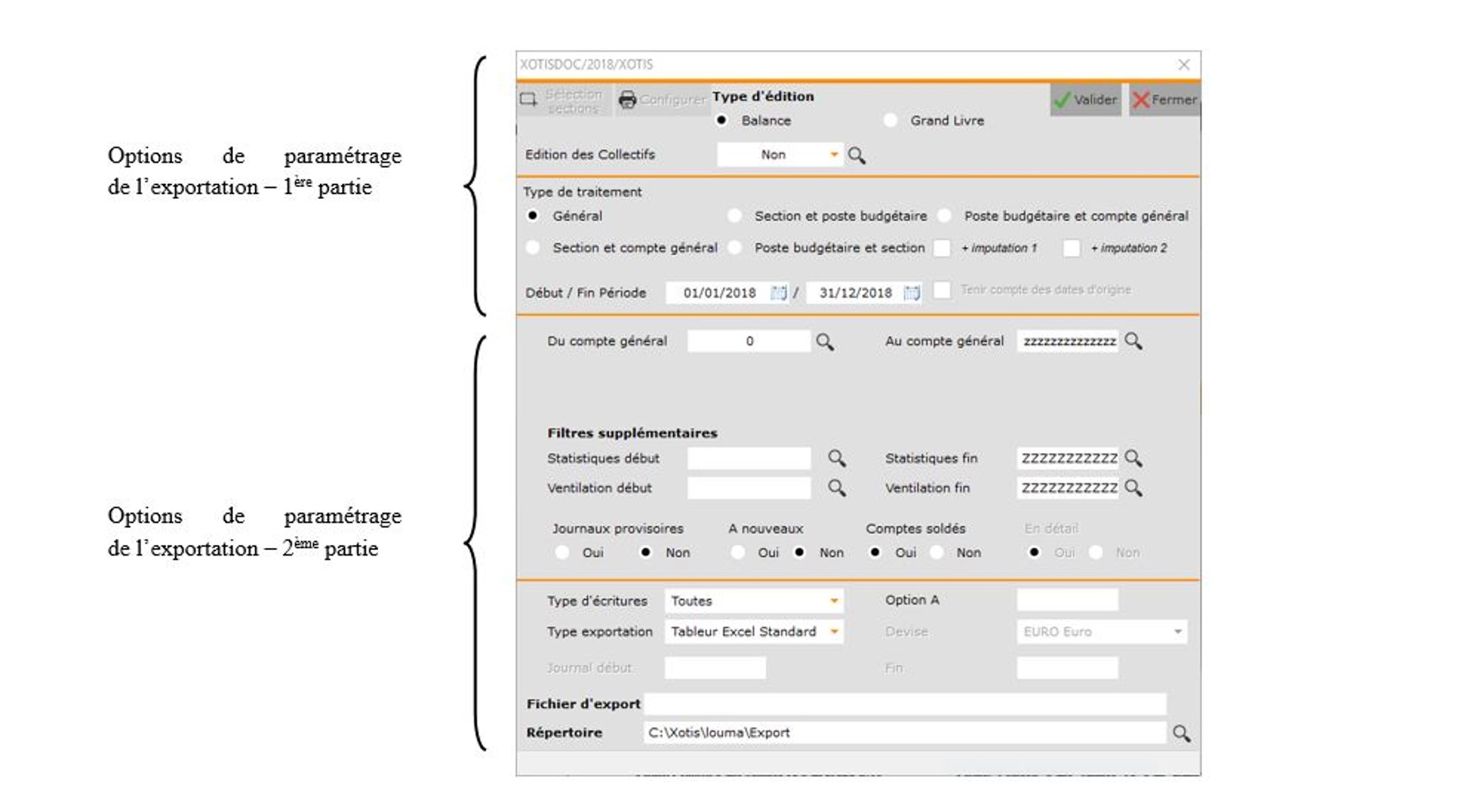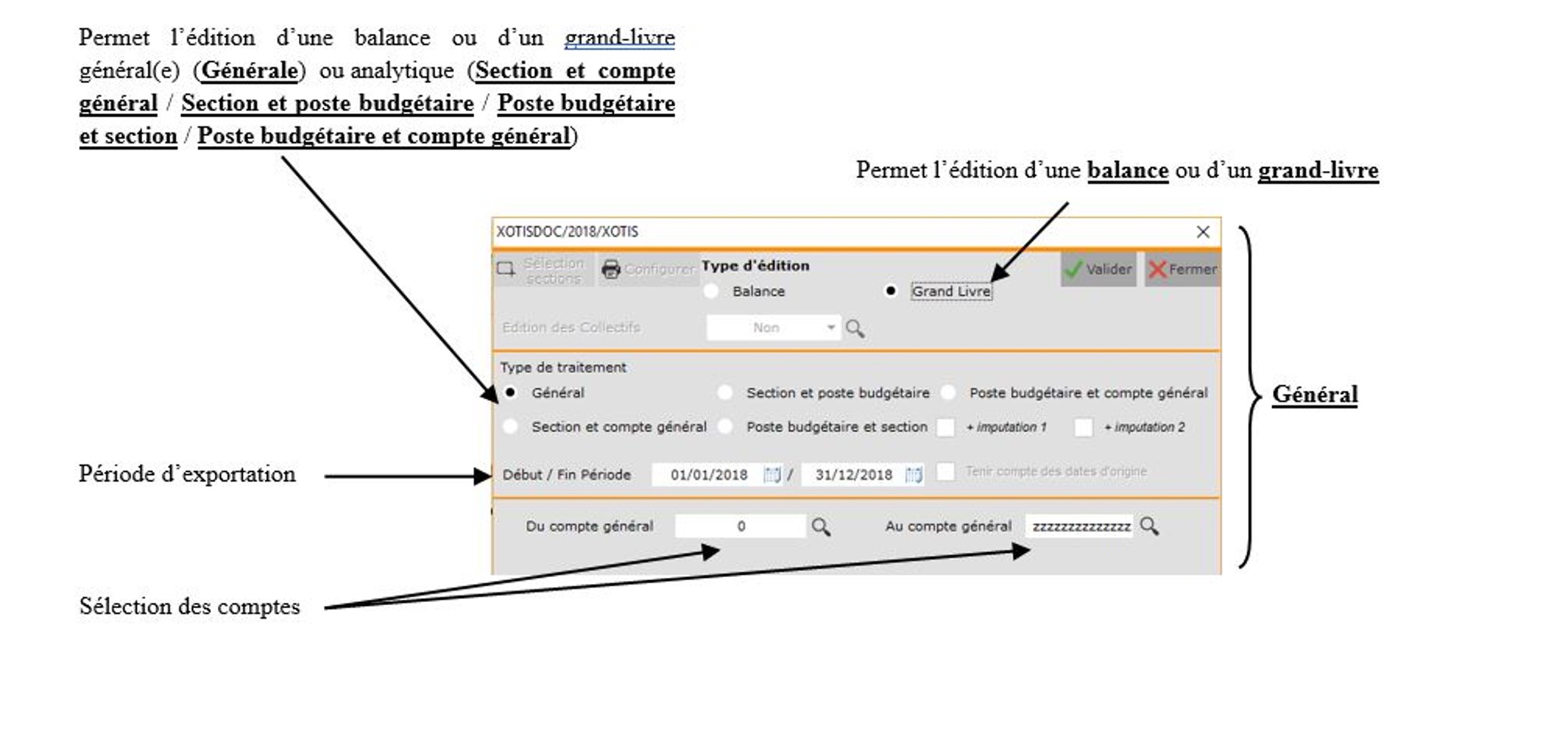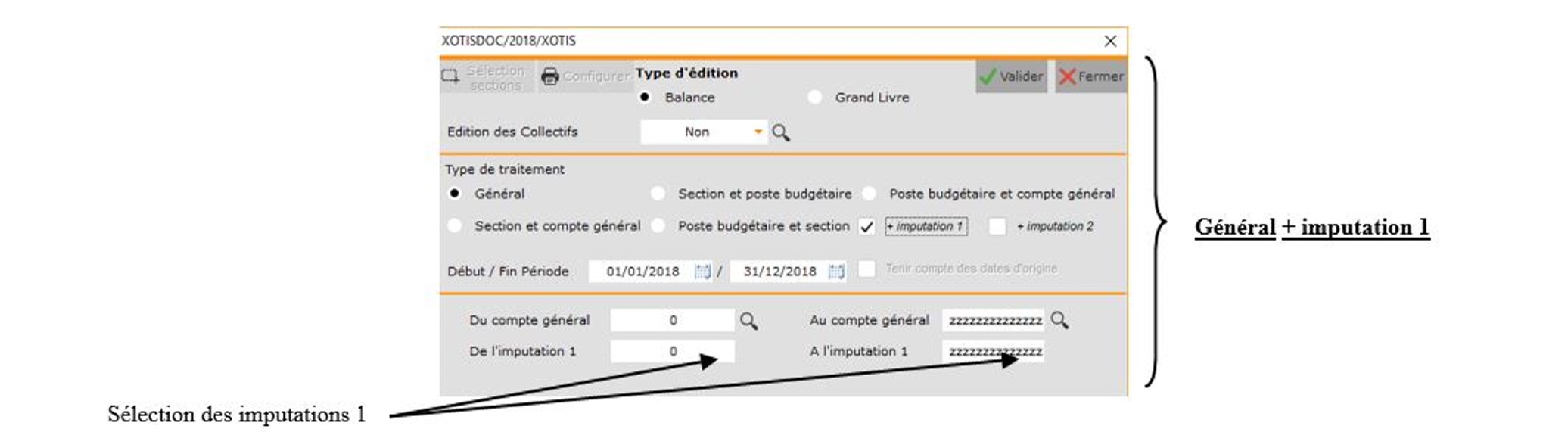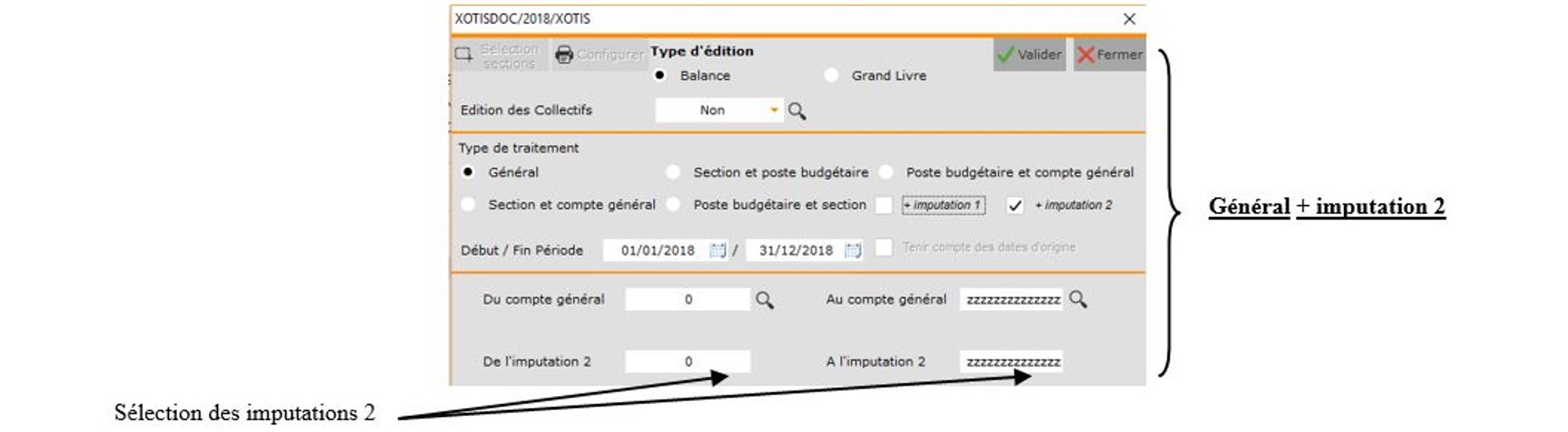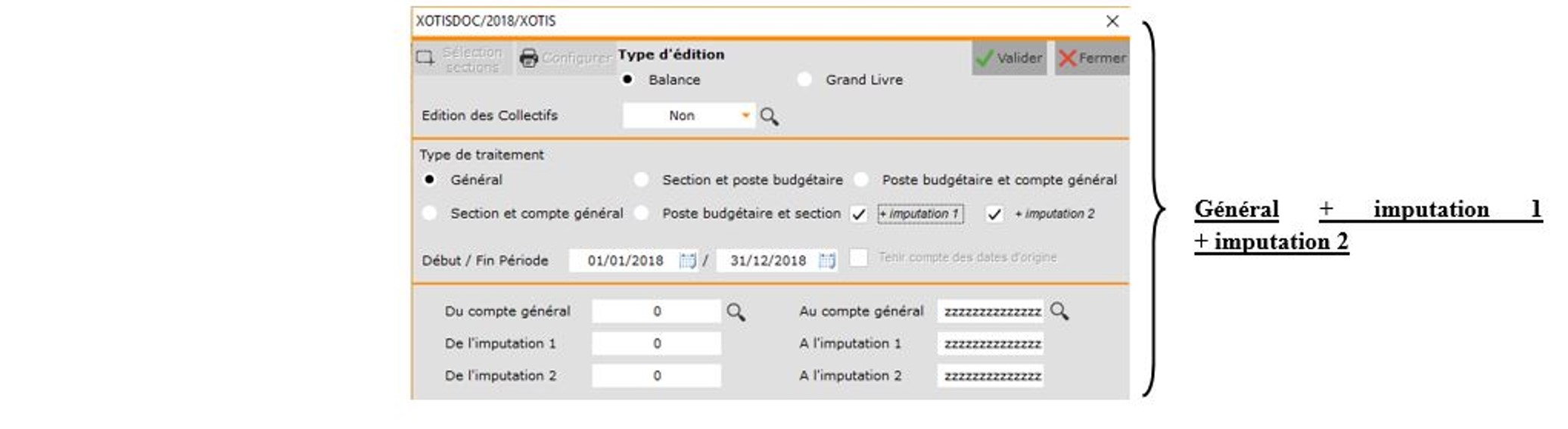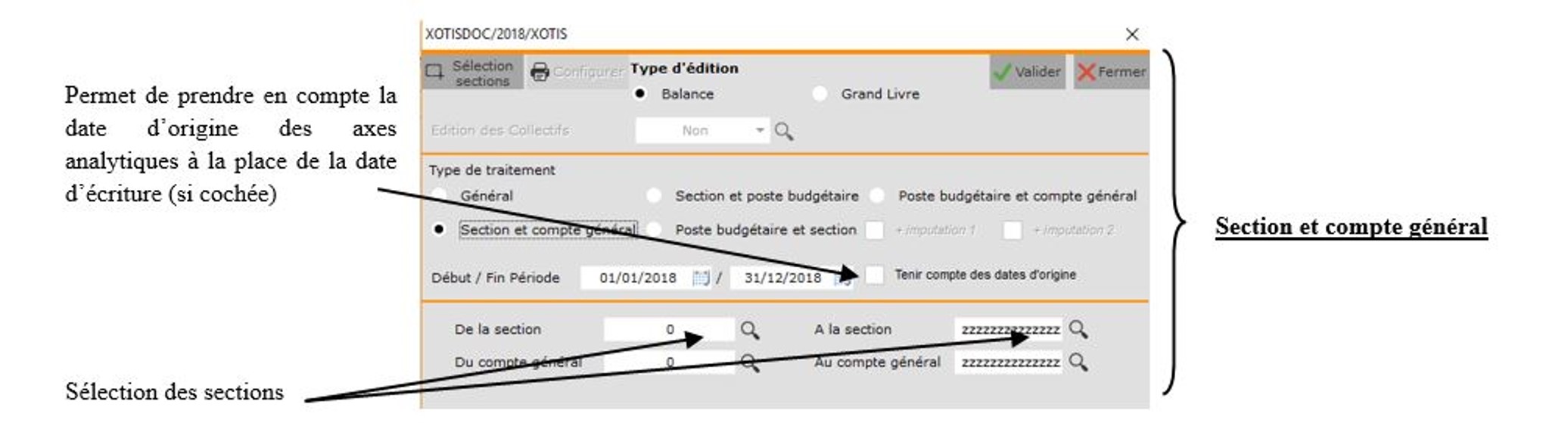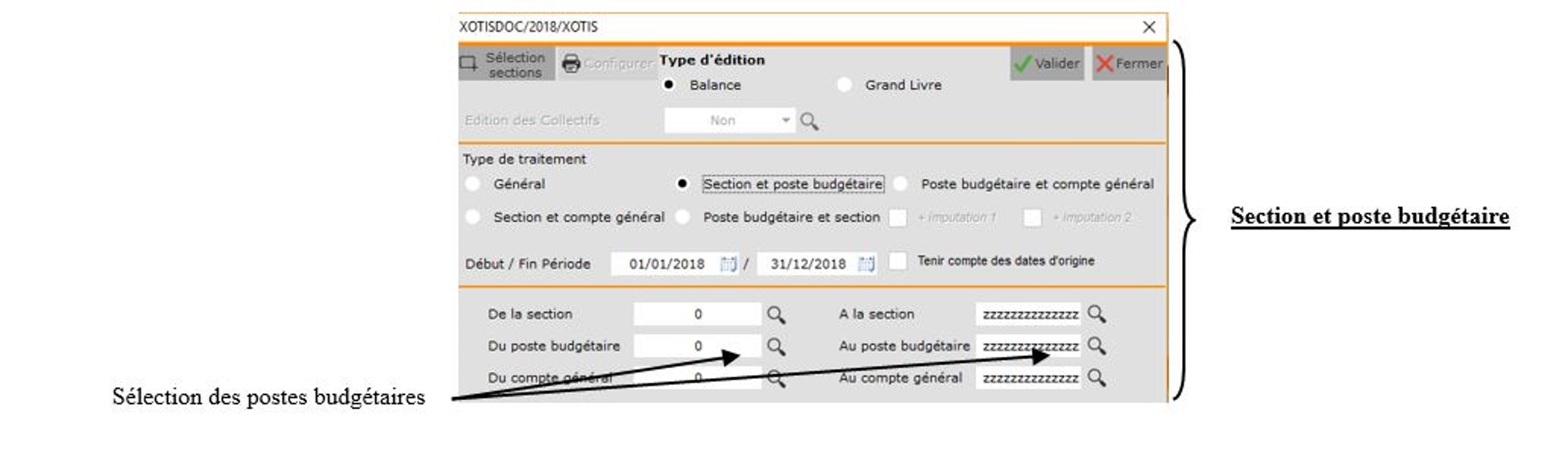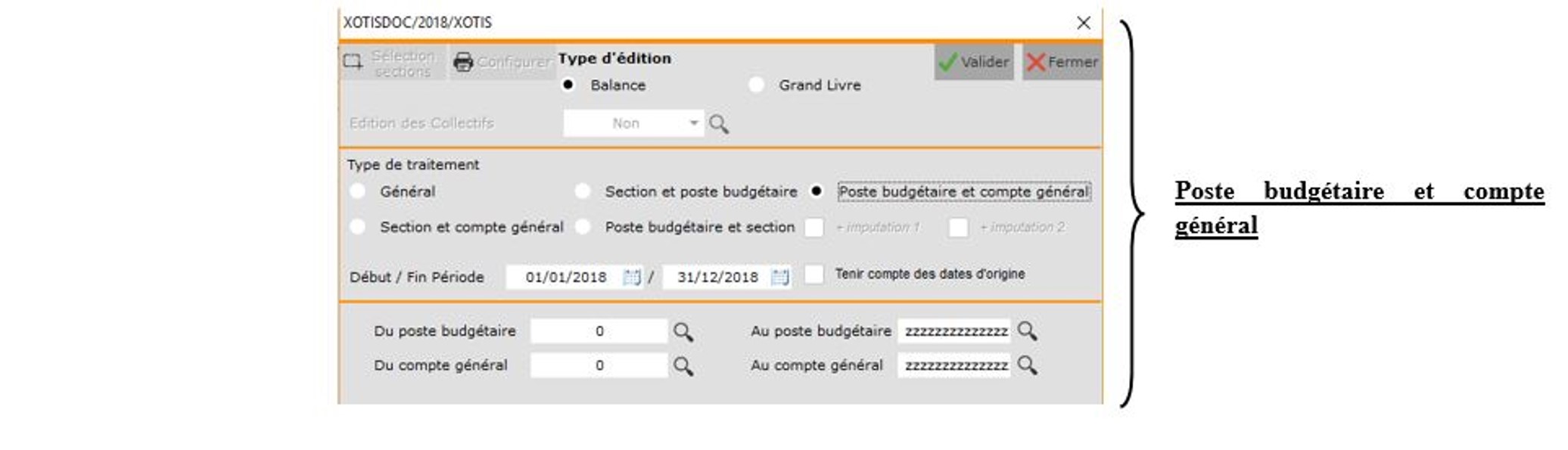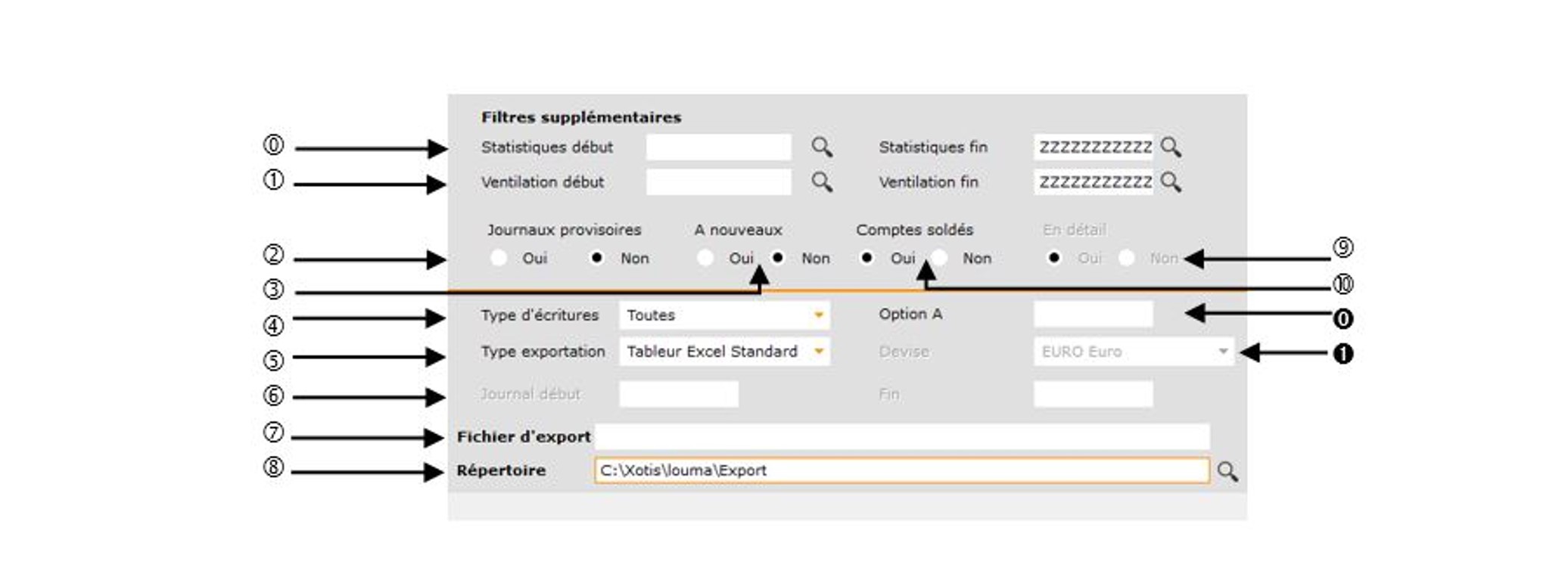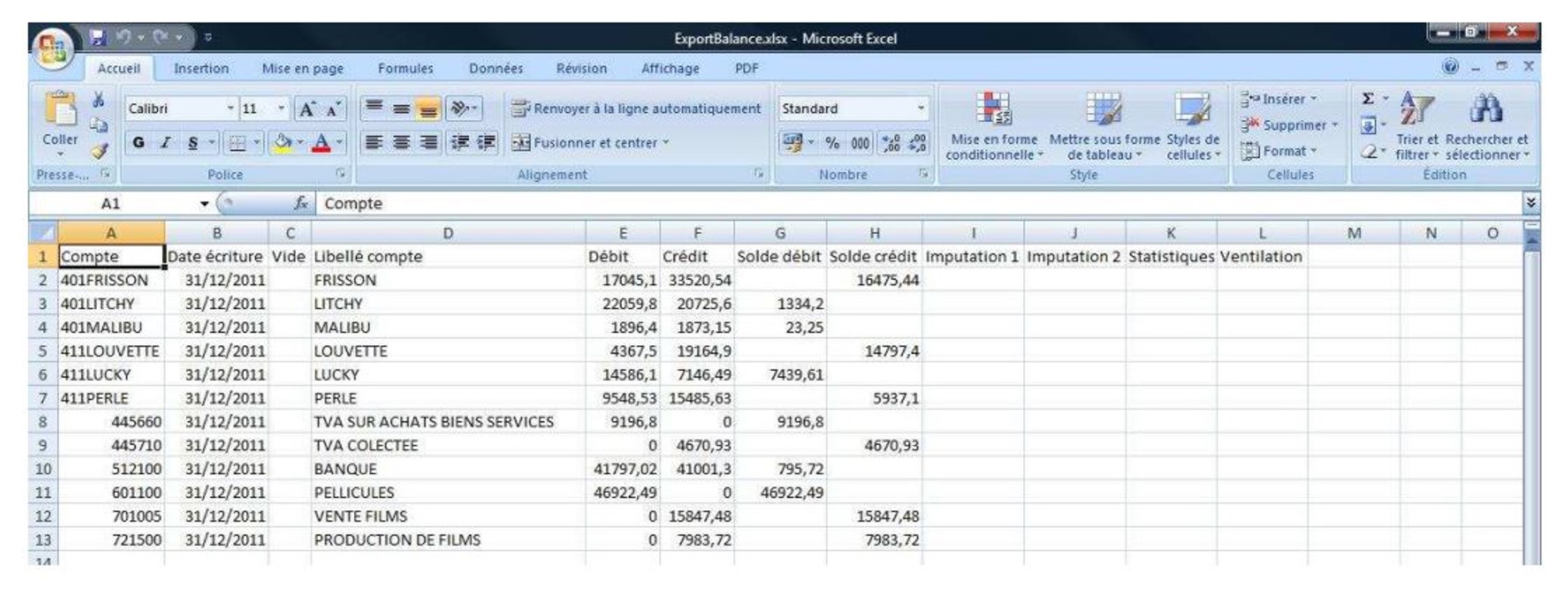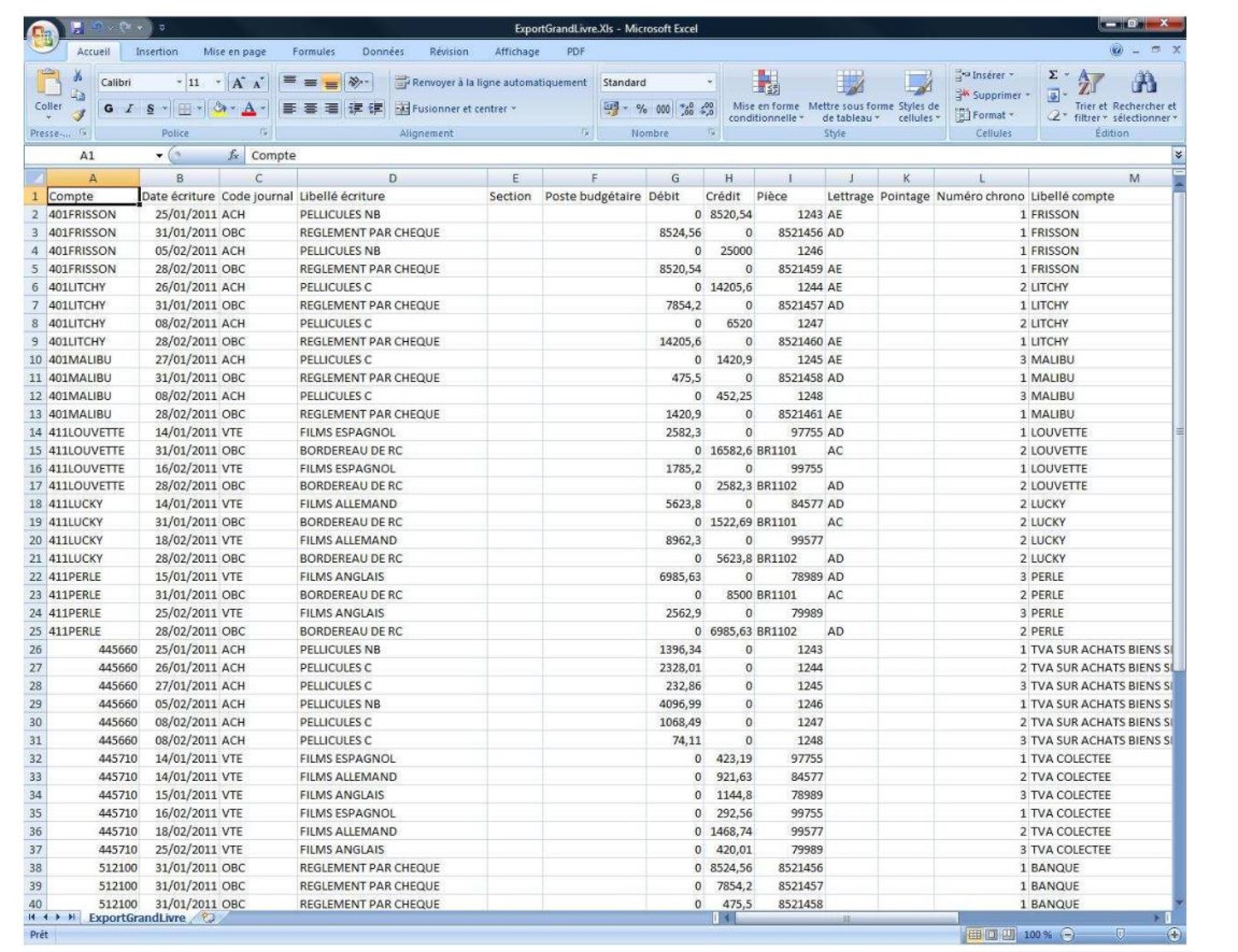Export Grand Livre / Balance
Permet l’exportation d’une balance ou d’un grand-livre, général(e) ou analytique, vers d’autres logiciels, en utilisant le format de fichier approprié.
Au menu de LOUMA, cliquez sur « Outils » puis « Exportation ».
Description de la fenêtre principale
Description des options de paramétrage de l’exportation – 1ère partie
Description des options de paramétrage de l’exportation – 2ème partie
0. Sélection des statistiques.
1. Sélection des ventilations.
2. Oui permet de prendre en compte les écritures du journal provisoire. Non permet de ne pas les prendre en compte.
3. Oui permet de prendre en compte les écritures d’à nouveaux. Non permet de ne pas les prendre en compte.
4. Permet, le cas échéant (sauf Toutes), de restreindre la prise en compte des écritures à certaines condition, UNIQUEMENT Lettrées / Non lettrées / Pointées / Non pointées / Rapprochées / Non rapprochées.
5. Sélection du type d’exportation, Ascii / Ciel / Tableur Excel / Servant Soft F2 / Servant Soft F5 / Louma (1) / Sage V8.1 / Météor (1) / Cador / Ascii II / Ascii III / Inforce (1) / Texte délimité / Tableur Excel Standard / Vista (1) / Tableur Excel avec libellé / Oscar / Alix (1)
6. Sélection des journaux, UNIQUEMENT si « Type exportation » vaut Vista.
7. Sélection du type d’exportation.
8. Répertoire de stockage du fichier d’export.
9. OUI permet d’exporter les sections en détail (1 ligne par couple « Section / Compte » ou « Section / Poste budgétaire »). NON permet d’exporter les sections en cumuls (1 ligne par section). UNIQUEMENT si « Type d’édition » vaut Balance et « Type de traitement » vaut Section et compte général ou Section et poste budgétaire.
10. Oui permet de prendre en comptes les écritures des comptes soldés. NON permet de ne pas prendre en compte les comptes soldés.
0. Permet de restreindre la prise en compte des écritures aux écritures qui mouvementent des comptes ayant cette « Option A » (et à celles qui font partie du même chrono).
1. Devise de l’export (pour information).
(1) UNIQUEMENT si « Type d’édition » vaut Grand Livre.
Procédure
Renseignez les différents paramètres, puis cliquez sur le bouton Valider, et finalisez l’export en répondant à la question « Confirmez-vous ce traitement ? ».
Résultat
Les informations exportées sont :
> Compte,
> Date écriture,
> Libellé compte,
> Débit,
> Crédit,
> Solde débit,
> Solde crédit,
> Imputation 1,
> Imputation 2,
> Statistiques,
> Ventilation,
> Libellé de l’option A,
> Libellé de l’option B,
> Libellé de l’option C.
Les informations exportées sont :
> Compte,
> Date écriture,
> Code journal,
> Libellé écriture,
> Section,
> Poste budgétaire,
> Débit,
> Crédit,
> Pièce,
> Lettrage,
> Pointage,
> Numéro chrono,
> Libellé compte,
> Libellé section,
> Libellé poste,
> Imputation 1,
> Imputation 2,
> Statistiques,
> Ventilation,
> Libellé de l’option A,
> Libellé de l’option B,
> Libellé de l’option C.
> Date modif/création,
> Date d’échéance.
Découvrez nos formations en ligne
Pour un apprentissage plus rapide, accédez à nos contenus vidéos.